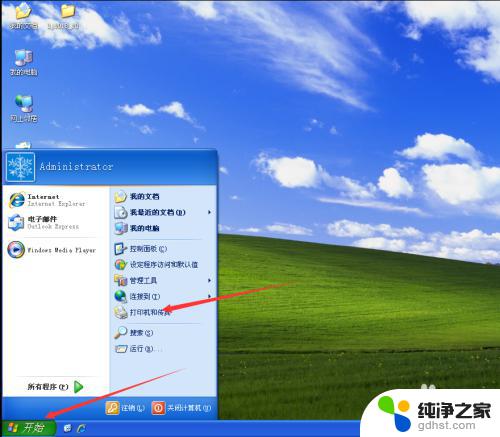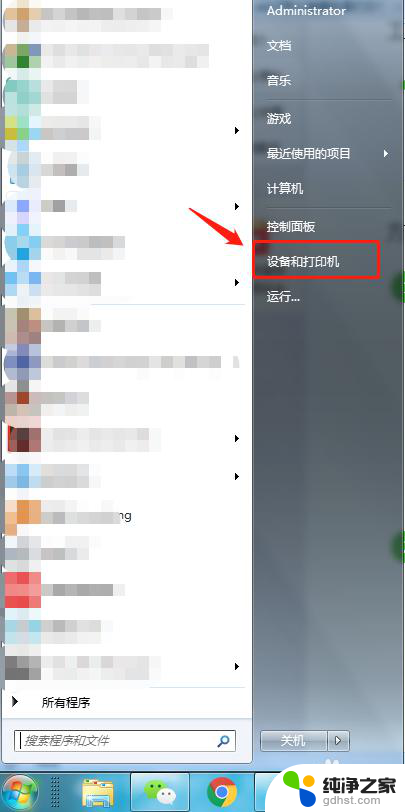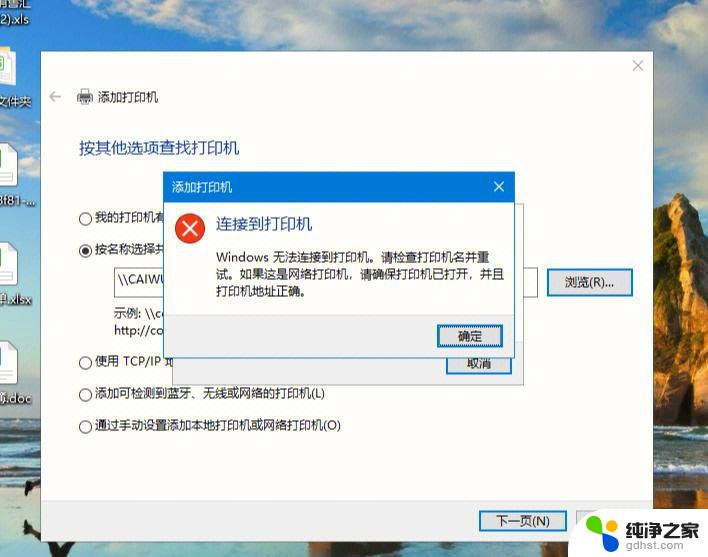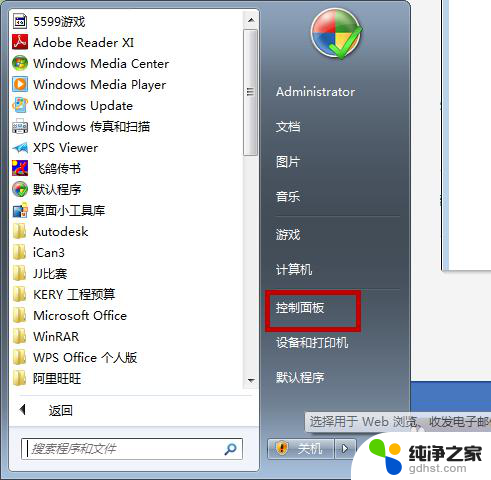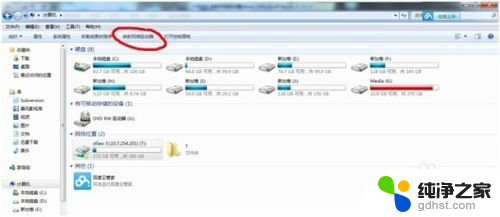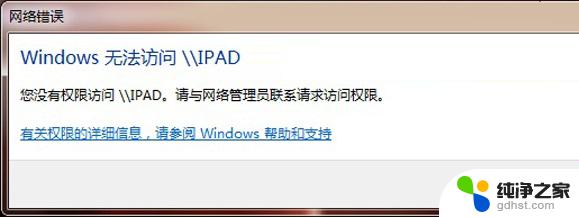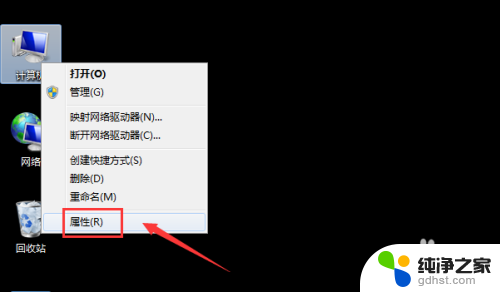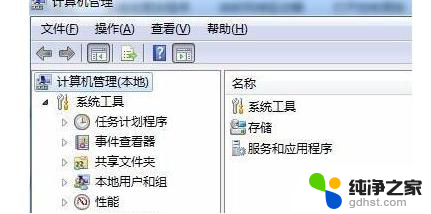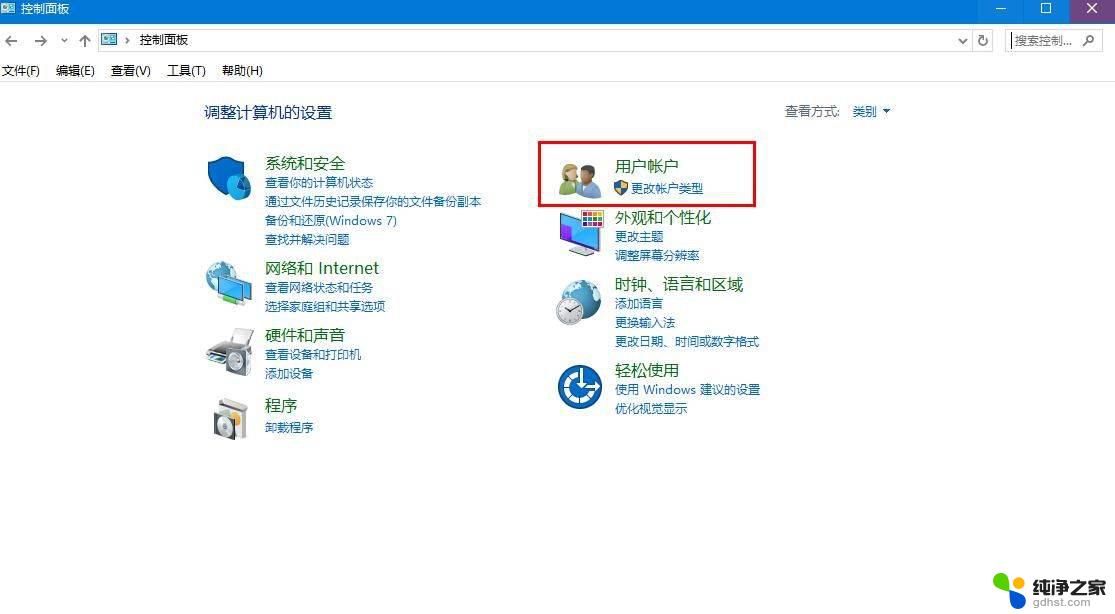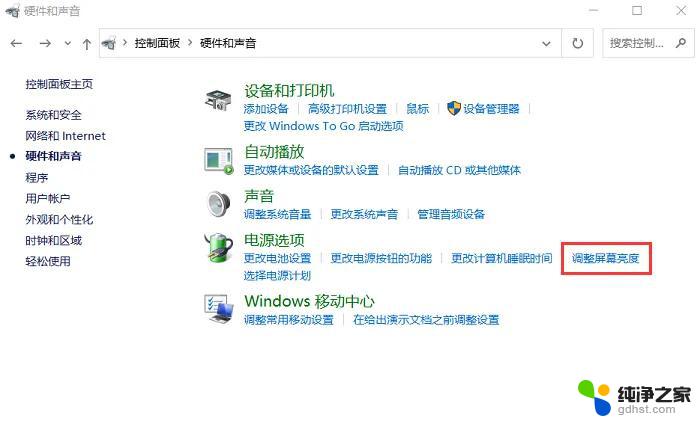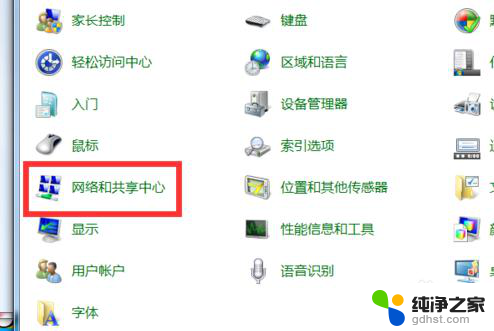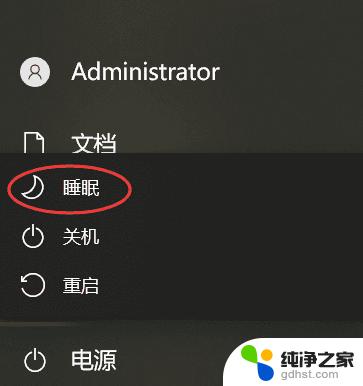xp无法连接win7共享的打印机
xp无法连接win7共享的打印机,现如今计算机在我们的日常生活中扮演着越来越重要的角色,而网络共享打印机则成为了一个不可或缺的功能,我最近遇到了一个令人困扰的问题:我的Windows 7电脑无法连接到共享的打印机。尽管我已经尝试了各种方法,但仍然无法成功。我开始探索如何将Windows 7共享的打印机连接到XP系统上。希望通过本文的介绍和探讨,能够找到解决这一问题的有效方法。
具体步骤:
1.保证xp和win7在同一局域网内。然后在xp电脑中打开【运行】,输入win7电脑的ip地址。比如,我的办公室的win7电脑ip地址是192.168.0.131,所以在【运行】中输入 \\192.168.0.131 然后回车。
2.回车后,显示如下图警示信息。\\192.168.0.131 无法访问,您可能没有权限使用网络资源。请与这台服务器的管理员联系以查明您是否有访问权限。登录失败:禁用当前的账户。

3.这是什么原因呢?其实这是win7电脑禁用guest账户访问造成的。具体解决办法如下。在win7电脑上,单击【开始】。在【计算机】上右击——【管理】如下图。
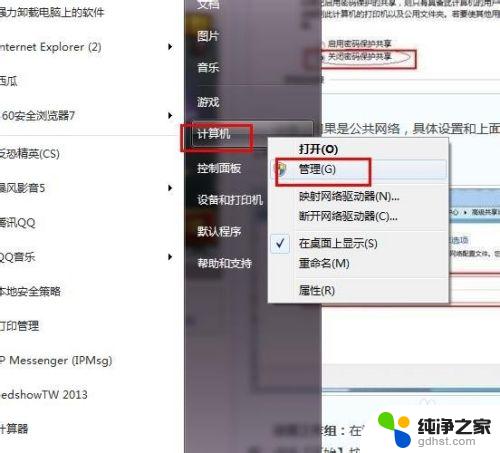
4.点击【本地用户和组】——【用户】,双击其中的【Guest】。如下图。
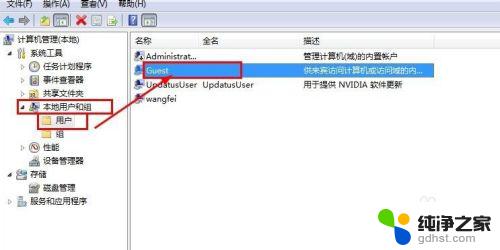
5.然后,将【账户已禁用】前面的勾勾去掉!单击【应用】——【确定】。即可生效。
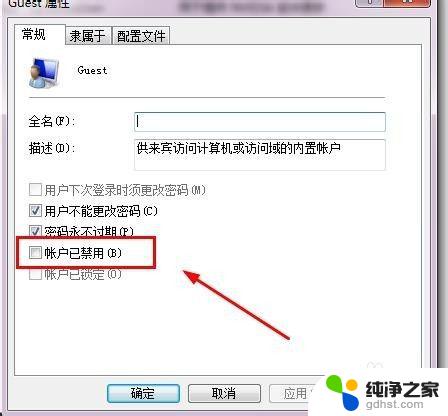
6.这下,再回到xp电脑上,仍然打开【运行】,【运行】中输入 \\192.168.0.131 然后回车。注意这里要输入您办公室电脑真实的ip地址。我只是举例子用我的win7 ip地址。

7.但是,发现老问题解决了,新问题涌现了。这时候提示:\\192.168.0.131 无法访问,您可能没有权限使用网络资源。请与这台服务器的管理员联系以查明您是否有访问权限。登录失败,未授予用户在此计算机上的请求登录类型。怎么解决?请接着往下看。

以上就是无法连接 Windows 7 共享的打印机的全部内容,如果您遇到类似的问题,可以参考本文中介绍的步骤进行修复,希望这些方法能对您有所帮助。